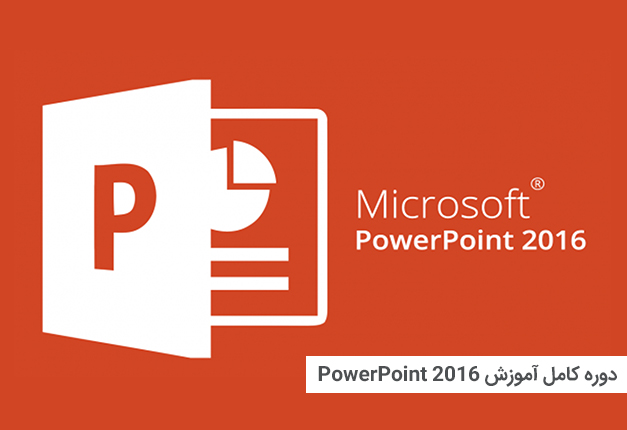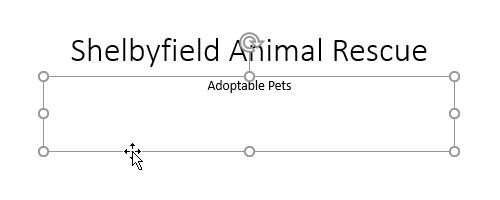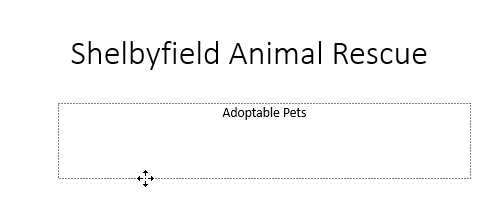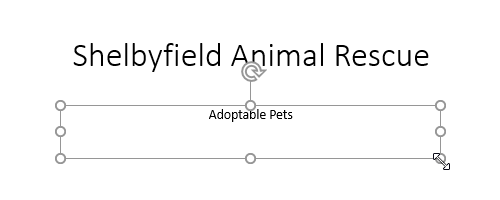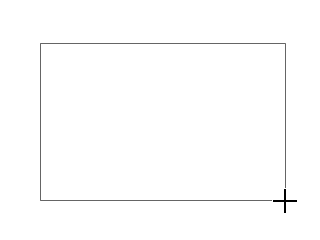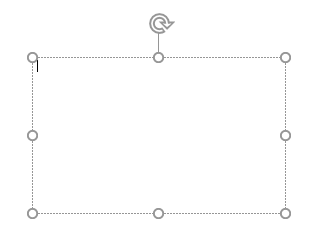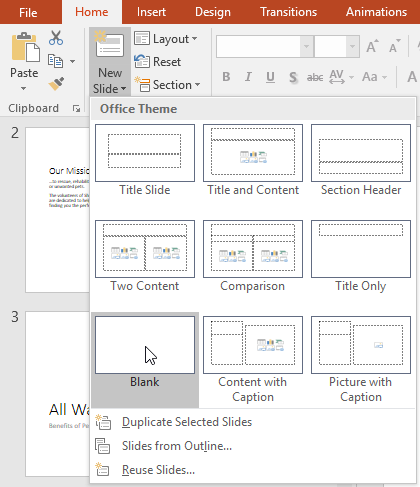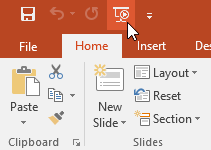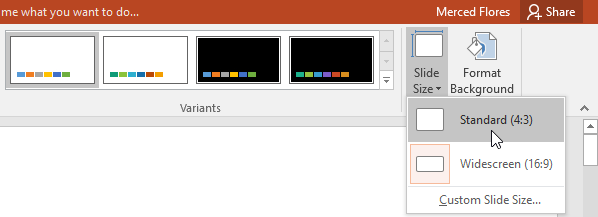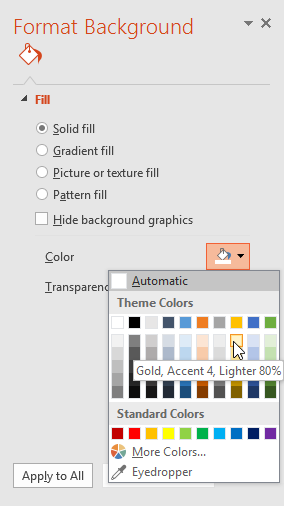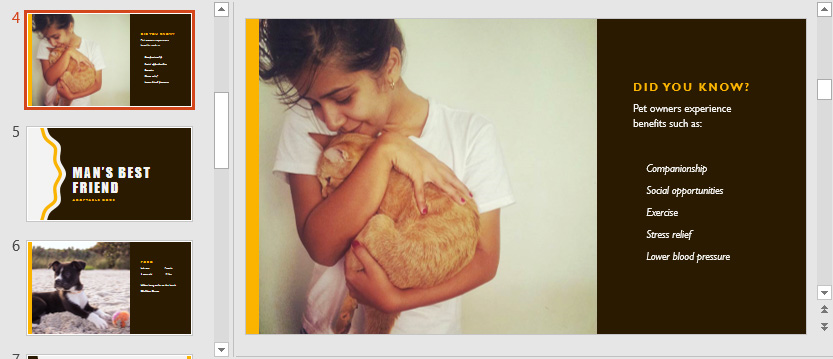مقدمه
با عرض سلام و وقت بخیر خدمت کاربران سایت پی وی لرن ، و کاربرانی که دوره آموزش کامل Powerpoint 2016 را دنبال می کنند. پاورپوینت تعداد زیادی قالب و طرح آماده ی اسلاید در اختیار کاربران قرار می دهد ، با این وجود شاید کاربران بخواهند برخی از قسمت های طراحی های آماده را تغییر دهند، به عنوان مثال ممکن است. بخواهند بخشی را از قالب اسلاید حذف کنند. ، یا اندازه ی کادر متن و … را تغییر دهند که در ادامه ی مباحث سفارشی کردن طراحی اسلاید در Powerpoint 2016 چگونگی انجام دادن اقدامات فوق را بررسی خواهیم کرد.
سفارشی کردن طراحی اسلاید در Powerpoint 2016
کار با بخش های مورد نظر طراحی اسلاید
برای انتخاب یک بخش از طراحی اسلاید ، مانند کادر متن، کافیست روی آن بخش کلیک کنید.
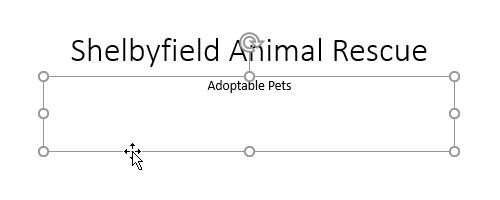
انتخاب بخش مورد نظر
برای جابه جایی بخشی از طراحی، روی آن کلیک کرده و سپس به محل مورد نظر درگ کنید.
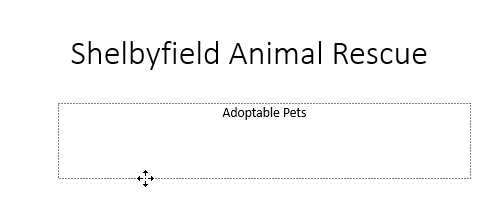
جا به جایی بخشی از طرح
تغییر دادن اندازه بخشی از طرح : پس از انتخاب بخش مورد نظر، ابزار تغییر اندازه اطراف آن بخش ظاهر شده که می توانید با درگ از محل های مورد نظر، اندازه آن را تغییر دهید.
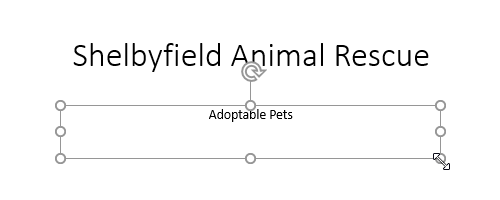
تغییر اندازه
برای حرف هر بخشی به راحتی پس از انتخاب آن، کلیدهای Delete یا Backspace را از صفحه کلید فشار دهید.
افزودن textbox
برای ایجاد یک کادر متنی (text boxe) در طرح اسلاید، بصورت زیر عمل کنید:
۱- روی زبانه ی Insert کلیک کرده و گزینه ی Text Box را انتخاب کنید.

افزودن textbox
۲-در محل مرود نظر از اسلاید کلیک کرده و با درگ کردن Text Box را در اندازه ی مورد نظر رسم کنید.
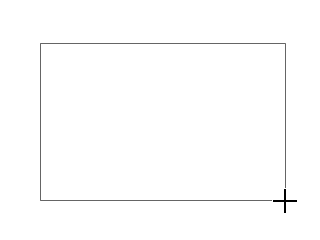
درج textbox
۳- textbox در محل مورد نظر ایجاد می شود، برای تایپ متن در آن کافیست روی آن کلیک کرده و متن خود را تایپ نمایید.
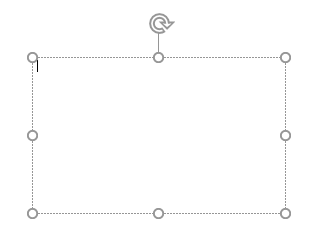
ایجاد شدن textbox
درج اسلاید خالی
برای درج یک اسلاید بدون هیچ طرح و قالبی، بصورت زیر عمل کنید:
۱- از زبانه ی Home روی New Slide کلیک کنید.
۲- از منوی ظاهر شده ، گزینه Blank را پیدا کرده و وری آن کلیک کنید.
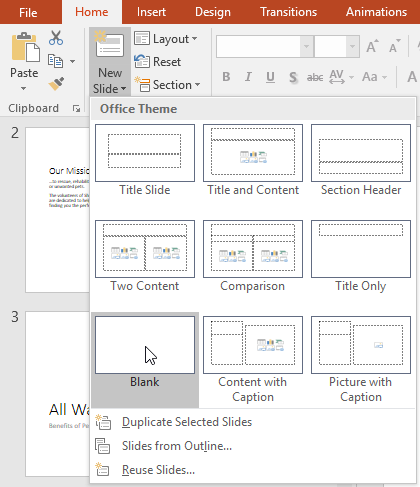
درج اسلاید خالی
اجرای فایل ارائه
برای اجرا کردن فایل ارائه ای که ساخته اید و مشاهده ی نتایج بصورت زیر عمل کنید:
۱- از منوی Quick Access Toolbar روی آیکون Start From Beginning کلیک کنید.
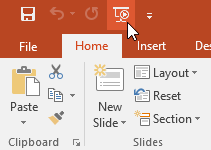
اجرای فایل ارائه
۲- سپس فایل ارائه را در نمای full-screen مشاهده خواهید کرد.
۳- می توانید با کلیک ماوس یا فشردن کلید spacebar اسلاید بعدی را نمایش دهید.
۴- برای خروج از حالت full-screen کافیست کلید Esc را از صفحه کلید بزنید.
سفارشی کردن اسلاید
تغییر دادن اندازه اسلاید
برای تغییر اندازه اسلاید از زبانه ی Design روی Slide Size کلیک کنید، سپس اندازه مورد نظر را انتخاب کرده یا بصورت دستی در بخش Custom Slide Size وارد کنید.
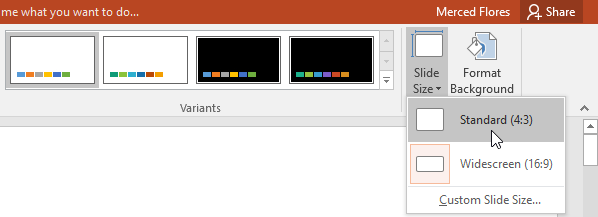
تغییر دادن اندازه اسلاید
فرمت پس زمینه ی background
در حالت پیش فرض رنگ زمینه ی اسلایدها سفید است. پاورپوینت یک روش آسان را برای تغییر رنگ پس زمینه اسلاید ارائه می دهد.
به طور کلی، برای پس زمینه ی اسلاید می توان از Style هایی مانند solid, gradient, pattern, یا picture استفاده کرد.
در ادامه به چگونگی تغییر پس زمینه اسلاید می پردازیم:
۱- روی زبانه Design کلیک کرده و سپس ابزار Format Background را انتخاب کنید.

فرمت پس زمینه ی background
۲- سپس پنل Format Background در سمت راست پنجره ظاهر می شود.
۳- در بخش Fill پنل Format Background نوع پس زمینه را انتخاب کرده و از لیست Color رنگ آن را انتخاب نمایید.
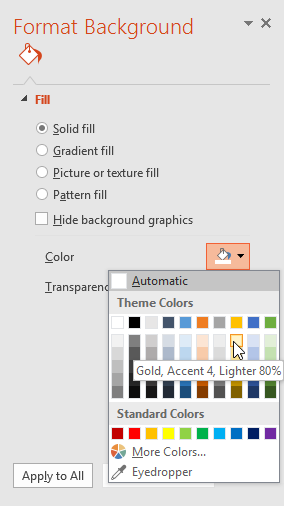
پنل Format Background
۴- پس از انجام مراحل فوق، تصویر پس زمینه تغییر خواهد کرد.
۵- برای اعمال پس زمینه مورد نظر به همه ی اسلایدها روی Apply to All کلیک کنید.
افزودن تم
تم ها ترکیبی از رنگ ، فونت و افکت های متنوع برای طراحی های زیبای اسلایدها هستند.
برای استفاده از تم های آماده ی پاورپوینت بصورت زیر عمل کنید:
۱- روی زبانه Design از منوی Ribbon کلیک کنید.سپس روی دکمه More از سمت راست لیست تم ها کلیک کنید تا تم های بیشتر را مشاهده کنید.

افزودن تم
۲- از لیست ظاهر شده، تم مورد نظر را انتخاب نمایید.

انتخاب تم
۳- تم انتخاب شده به اسلایدهای پاورپوینت اعمال می شود.
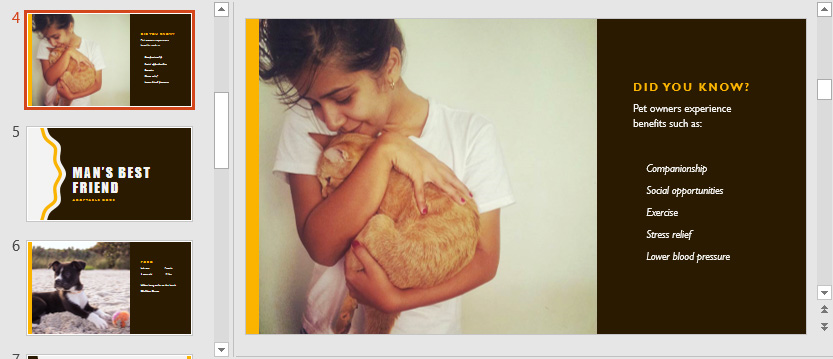
نتایج انتخاب تم
کلام آخر
با مرور مباحث آموزش فوق ، شما را با چگونگی سفارشی کردن طراحی اسلاید در Powerpoint 2016 آشنا کردیم. و مباحثی از جمله تغییر دادن اندازه ی بخش های مختلف طراحی، و درج textbox ها را مطرح کردیم. در بخش بعدی به آموزش مقدماتی کار با متن خواهیم پرداخت.
 فروشگاه
فروشگاه فیلم های آموزشی
فیلم های آموزشی کتاب های آموزشی
کتاب های آموزشی مقالات آموزشی
مقالات آموزشی وردپرس
وردپرس